linux系统(ubuntu14.04)安装mentohust完成校园网锐捷认证
近来升级电脑重新做了系统。再次面临这linux系统下的各种校园网上网限制。我在这里采用了mentohust来完成锐捷认证。
这里我们选择Mentohust代替锐捷。Mentohust 是由华中科技大学首先是在Linux系统下开发出来,而后扩展到支持Windows、Linux、Mac OS下的锐捷认证的程序(附带支持赛尔认证),目前兼容Windows、Linux和MacOS所有主流版本,完美代替锐捷认证。
第一步:在http://code.google.com/p/mentohust/downloads/list(这些天google正在接受政府审查,你懂的。。。)上找到最新版本的mentohust,下载32位或则64位的版本,双击安装。
在这里我采用的是mentohust3.4-1.
安装完成之后判断自己的网络类型-----查看是动态IP还是静态IP。
如果是静态IP可以采取如下设置。
1.需要配置相关参数(ip,网关,子网掩码,dns ,DHCP等)具体配置参数根据具体网络。
然后在终端通过命令:sudo getdit /etc/mentohust.conf

打开结果如下:

如果没有gedit可以此阿勇其他编辑器:vi vim等
打开mentohust的配置文件。在此文件中可以设置上述参数和用户名 密码。
然后完成上述操作之后,
打开电脑的网络管理:
进行网络设置:


进行相应字段设置然后执行下列命令:sudo mentoshust 开始进行认证;
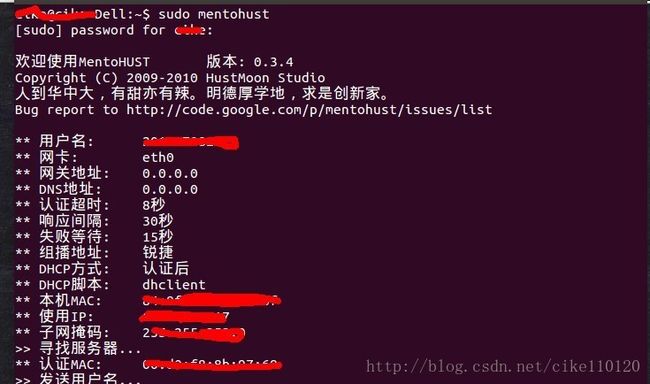
除了上述配置方法以外还可以通过直接终端运行sudo mentohust命令进行认证根据提示来填写上述参数。
2如果网络地址是动态分配的上述的配置相对就简单了很多,在网络管理中直接创建一个以太网连接就行。然后在
mentohust的配置中填写自己的用户名和密码。
通过上边的设置之后基本上还是不能成功认证(有的学校可以的不行,如果不行请进行如下的设置):还需要进行进一步的配置;
1.在windows下的锐捷客户端的一些文件(8021x.exe,suconfig.bat,w32**55.dll)拷贝到linux文件系统下的/etc/mentohust目录下(没有就自己建一个。命令: sudo mkdir /etc/mentohust).基本上就可以了。
2.至于一些细节的配置我如dhcp的配置是不使用,认证前认证后哪一个可以登陆自己学校的网络查看。
其他的配置看刚才打开的那个配置文件吧。
参数详解 :
MentoHUST参数丰富,以最大程度适应不同学校的不同锐捷认证环境。本程序使用配置文件(/etc/mentohust.conf)保存参数,虽然该配置文件是还算标准的ini格式文件,并不复杂,但还是有人因多加空格或;导致配置出现问题,所以不建议手工修改配置文件来设置参数。
打开终端,输入sudo mentohust -h,将显示如下内容:
欢迎使用MentoHUST 版本: 0.3.3
Copyright (C) 2009 HustMoon Studio
人到华中大,有甜亦有辣。明德厚学地,求是创新家。
Bug report to http://code.google.com/p/mentohust/issues/list
用法: mentohust [-选项][参数]
选项: -h 显示本帮助信息
-k 退出程序
-w 保存参数到配置文件
-u 用户名
-p 密码
-n 网卡名
-i IP[默认本机IP]
-m 子网掩码[默认本机掩码]
-g 网关[默认0.0.0.0]
-s DNS[默认0.0.0.0]
-o Ping主机[默认0.0.0.0,表示关闭该功能]
-t 认证超时(秒)[默认8]
-e 响应间隔(秒)[默认30]
-r 失败等待(秒)[默认15]
-a 组播地址: 0(标准) 1(锐捷) 2(赛尔) [默认0]
-d DHCP方式: 0(不使用) 1(二次认证) 2(认证后) 3(认证前) [默认0]
-b 是否后台运行: 0(否) 1(是,关闭输出) 2(是,保留输出) 3(是,输出到文件) [默认0]
-y 是否显示通知: 0(否) 1~20(是)[默认5]
-f 自定义数据文件[默认不使用]
-c DHCP脚本[默认dhclient]
例如: mentohust -uusername -ppassword -neth0 -i192.168.0.1 -m255.255.255.0 -g0.0.0.0 -s0.0.0.0 -o0.0.0.0 -t8
-e30 -r15 -a0 -d1 -b0 -fdefault.mpf -cdhclient
使用时请确保是以root权限运行!
下面逐一解释各参数。
-h 或 -?:显示帮助信息,也就是上面的内容。
-k:MentoHUST支持daemon运行(也就是认证成功后可以关闭终端而认证不会中断),当进入daemon运行方式后,是不能像没有进入这一模式
时一样通过Ctrl+C退出的,这时如果需要退出就可以使用sudo mentohust -k。
-w:在命令行参数中指定的参数默认不会保存到配置文件,如果需要保存,请加上该参数,例如sudo mentohust -uhust -p123456 -w
将把用户名更新为hust,密码更新为123456。
-u,-p,-n:分别指定用户名、密码、网卡,这三个参数如果不指定就会自动判断是否需要输入。
-i,-m,-g,-s:用于静态IP用户指定学校分配的IP、子网掩码、网关、DNS,其中好像只有IP会影响认证是否成功(要想正常上网,
还必须要在NetworkManager中设置IP、子网掩码、网关、DNS,在NetworkManager中设置好后在mentohust中可以不设置这些)。
对于动态IP用户,这些参数无效。
-o:指定智能重连时用来ping的目标IP,例如未认证时IP1.2.3.4无法ping通,认证成功后可以ping通,就可以加上参数-o1.2.3.4,当掉
线且未收到服务器下线通知时会在掉线1分钟之内重连(除非网络不好,一般不会掉线,掉线且收到服务器下线通知时会在掉线后立即重连)。
-t:指定认证时多少秒后仍未收到服务器回应则重启认证,一般保持默认即可。
-e:指定认证成功后每隔多少秒向服务器发送一次数据以表明自己仍然在线,一般保持默认即可。
-r:由于有些学校会规定认证失败后一定时间内不允许再次认证,所以在这期间不论发多少数据服务器都不会响应,为了减少这
种垃圾数据,MentoHUST会在认证失败后等待一段时间或者服务器向客户端请求数据时再认证,这个时间就由此参数指定,一般保持默认即可。
-r15并不是说在认证失败后15秒才会再次认证,如果在15秒内服务器发来一个数据包要求开始认证,MentoHUST会放弃等待,立即开始再次认证。
-a:指定组播地址或客户端类型,-a0标准 -a1锐捷私有,这两个分别对应于锐捷中的标准和私有,有些学校只能用标准,有些学校只能用私
有,所以如果提示“找不到服务器”而网卡并没有选错,就检查是不是这里设置错了。-a2表示将MentoHUST用于赛尔认证(赛尔的用-a0标准也行)。
-d:指定DHCP方式,使用动态IP的同学应该在这里正确设置,一般不是1就是2,如果用3认证成功却无法上网,请改成1试试。
使用静态IP的同学应该将这里设为0。
-b:指定后台(daemon)运行方式,-b0不后台运行,这时认证成功后不能关闭终端;-b1、-b2后台运行,前者看不到输出,后者保留输出;
-b3后台运行并将输出保存到/tmp/mentohust.log,可以随时打开该文件查看输出。
-y:指定是否显示通知(notify),-y0不显示,1~20显示,其中数字指定通知持续时间(由于Ubuntu采用了新的通知机制,所以只在Fedora
下时间才有效)。当该参数不为0且系统中有libnotify.so.1(几乎所有系统都有该文件),可显示如下效果的通知(上Ubuntu,下Fedora)
-f:由于MentoHUST内置数据是与xrgsu兼容的(即如果用xrgsu能认证成功,用MentoHUST不设置这个参数就也能认证成功),
有些学校关闭了xrgsu的认证(一般提示“不允许使用的客户端类型”),这时可以将8021x.exe和W32N55.dll复制到/etc/mentohust目录,
如果认证失败,再将SuConfig.dat复制到/etc/mentohust目录一般即可认证成功。如果还失败就需要抓包并指定该参数。
如果还是不行可以联系我,虽然我也不太精通不过可以一块搞。
在这里我采用的是mentohust3.4-1.
安装完成之后判断自己的网络类型-----查看是动态IP还是静态IP。
如果是静态IP可以采取如下设置。
1.需要配置相关参数(ip,网关,子网掩码,dns ,DHCP等)具体配置参数根据具体网络。
然后在终端通过命令:sudo getdit /etc/mentohust.conf

打开结果如下:

如果没有gedit可以此阿勇其他编辑器:vi vim等
打开mentohust的配置文件。在此文件中可以设置上述参数和用户名 密码。
然后完成上述操作之后,
打开电脑的网络管理:
进行网络设置:


进行相应字段设置然后执行下列命令:sudo mentoshust 开始进行认证;
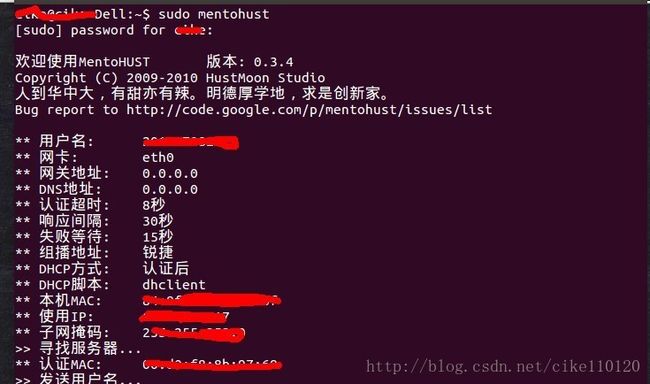
除了上述配置方法以外还可以通过直接终端运行sudo mentohust命令进行认证根据提示来填写上述参数。
2如果网络地址是动态分配的上述的配置相对就简单了很多,在网络管理中直接创建一个以太网连接就行。然后在
mentohust的配置中填写自己的用户名和密码。
通过上边的设置之后基本上还是不能成功认证(有的学校可以的不行,如果不行请进行如下的设置):还需要进行进一步的配置;
1.在windows下的锐捷客户端的一些文件(8021x.exe,suconfig.bat,w32**55.dll)拷贝到linux文件系统下的/etc/mentohust目录下(没有就自己建一个。命令: sudo mkdir /etc/mentohust).基本上就可以了。
2.至于一些细节的配置我如dhcp的配置是不使用,认证前认证后哪一个可以登陆自己学校的网络查看。
其他的配置看刚才打开的那个配置文件吧。
参数详解 :
MentoHUST参数丰富,以最大程度适应不同学校的不同锐捷认证环境。本程序使用配置文件(/etc/mentohust.conf)保存参数,虽然该配置文件是还算标准的ini格式文件,并不复杂,但还是有人因多加空格或;导致配置出现问题,所以不建议手工修改配置文件来设置参数。
打开终端,输入sudo mentohust -h,将显示如下内容:
欢迎使用MentoHUST 版本: 0.3.3
Copyright (C) 2009 HustMoon Studio
人到华中大,有甜亦有辣。明德厚学地,求是创新家。
Bug report to http://code.google.com/p/mentohust/issues/list
用法: mentohust [-选项][参数]
选项: -h 显示本帮助信息
-k 退出程序
-w 保存参数到配置文件
-u 用户名
-p 密码
-n 网卡名
-i IP[默认本机IP]
-m 子网掩码[默认本机掩码]
-g 网关[默认0.0.0.0]
-s DNS[默认0.0.0.0]
-o Ping主机[默认0.0.0.0,表示关闭该功能]
-t 认证超时(秒)[默认8]
-e 响应间隔(秒)[默认30]
-r 失败等待(秒)[默认15]
-a 组播地址: 0(标准) 1(锐捷) 2(赛尔) [默认0]
-d DHCP方式: 0(不使用) 1(二次认证) 2(认证后) 3(认证前) [默认0]
-b 是否后台运行: 0(否) 1(是,关闭输出) 2(是,保留输出) 3(是,输出到文件) [默认0]
-y 是否显示通知: 0(否) 1~20(是)[默认5]
-f 自定义数据文件[默认不使用]
-c DHCP脚本[默认dhclient]
例如: mentohust -uusername -ppassword -neth0 -i192.168.0.1 -m255.255.255.0 -g0.0.0.0 -s0.0.0.0 -o0.0.0.0 -t8
-e30 -r15 -a0 -d1 -b0 -fdefault.mpf -cdhclient
使用时请确保是以root权限运行!
下面逐一解释各参数。
-h 或 -?:显示帮助信息,也就是上面的内容。
-k:MentoHUST支持daemon运行(也就是认证成功后可以关闭终端而认证不会中断),当进入daemon运行方式后,是不能像没有进入这一模式
时一样通过Ctrl+C退出的,这时如果需要退出就可以使用sudo mentohust -k。
-w:在命令行参数中指定的参数默认不会保存到配置文件,如果需要保存,请加上该参数,例如sudo mentohust -uhust -p123456 -w
将把用户名更新为hust,密码更新为123456。
-u,-p,-n:分别指定用户名、密码、网卡,这三个参数如果不指定就会自动判断是否需要输入。
-i,-m,-g,-s:用于静态IP用户指定学校分配的IP、子网掩码、网关、DNS,其中好像只有IP会影响认证是否成功(要想正常上网,
还必须要在NetworkManager中设置IP、子网掩码、网关、DNS,在NetworkManager中设置好后在mentohust中可以不设置这些)。
对于动态IP用户,这些参数无效。
-o:指定智能重连时用来ping的目标IP,例如未认证时IP1.2.3.4无法ping通,认证成功后可以ping通,就可以加上参数-o1.2.3.4,当掉
线且未收到服务器下线通知时会在掉线1分钟之内重连(除非网络不好,一般不会掉线,掉线且收到服务器下线通知时会在掉线后立即重连)。
-t:指定认证时多少秒后仍未收到服务器回应则重启认证,一般保持默认即可。
-e:指定认证成功后每隔多少秒向服务器发送一次数据以表明自己仍然在线,一般保持默认即可。
-r:由于有些学校会规定认证失败后一定时间内不允许再次认证,所以在这期间不论发多少数据服务器都不会响应,为了减少这
种垃圾数据,MentoHUST会在认证失败后等待一段时间或者服务器向客户端请求数据时再认证,这个时间就由此参数指定,一般保持默认即可。
-r15并不是说在认证失败后15秒才会再次认证,如果在15秒内服务器发来一个数据包要求开始认证,MentoHUST会放弃等待,立即开始再次认证。
-a:指定组播地址或客户端类型,-a0标准 -a1锐捷私有,这两个分别对应于锐捷中的标准和私有,有些学校只能用标准,有些学校只能用私
有,所以如果提示“找不到服务器”而网卡并没有选错,就检查是不是这里设置错了。-a2表示将MentoHUST用于赛尔认证(赛尔的用-a0标准也行)。
-d:指定DHCP方式,使用动态IP的同学应该在这里正确设置,一般不是1就是2,如果用3认证成功却无法上网,请改成1试试。
使用静态IP的同学应该将这里设为0。
-b:指定后台(daemon)运行方式,-b0不后台运行,这时认证成功后不能关闭终端;-b1、-b2后台运行,前者看不到输出,后者保留输出;
-b3后台运行并将输出保存到/tmp/mentohust.log,可以随时打开该文件查看输出。
-y:指定是否显示通知(notify),-y0不显示,1~20显示,其中数字指定通知持续时间(由于Ubuntu采用了新的通知机制,所以只在Fedora
下时间才有效)。当该参数不为0且系统中有libnotify.so.1(几乎所有系统都有该文件),可显示如下效果的通知(上Ubuntu,下Fedora)
-f:由于MentoHUST内置数据是与xrgsu兼容的(即如果用xrgsu能认证成功,用MentoHUST不设置这个参数就也能认证成功),
有些学校关闭了xrgsu的认证(一般提示“不允许使用的客户端类型”),这时可以将8021x.exe和W32N55.dll复制到/etc/mentohust目录,
如果认证失败,再将SuConfig.dat复制到/etc/mentohust目录一般即可认证成功。如果还失败就需要抓包并指定该参数。
如果还是不行可以联系我,虽然我也不太精通不过可以一块搞。